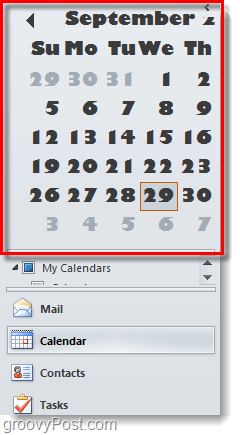आउटलुक 2010 कैलेंडर दिनांक नेविगेटर फ़ॉन्ट को कैसे बदलें
माइक्रोसॉफ्ट ऑफिस माइक्रोसॉफ्ट आउटलुक 2010 / / March 18, 2020
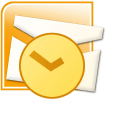 क्या आपको कभी भी अपने Outlook 2010 नेविगेशन कैलेंडर पर संख्याओं को पढ़ने में परेशानी हुई है? डिफ़ॉल्ट रूप से दिनांक नेविगेटर में संख्या छोटी होती है; केवल आकार 8। यदि आप अपने साप्ताहिक या दैनिक शेड्यूल के लिए आउटलुक का उपयोग करते हैं तो यह वास्तव में एक झुंझलाहट बन सकता है। चलो उन कैलेंडर की तारीखों को थोड़ा बड़ा करें!
क्या आपको कभी भी अपने Outlook 2010 नेविगेशन कैलेंडर पर संख्याओं को पढ़ने में परेशानी हुई है? डिफ़ॉल्ट रूप से दिनांक नेविगेटर में संख्या छोटी होती है; केवल आकार 8। यदि आप अपने साप्ताहिक या दैनिक शेड्यूल के लिए आउटलुक का उपयोग करते हैं तो यह वास्तव में एक झुंझलाहट बन सकता है। चलो उन कैलेंडर की तारीखों को थोड़ा बड़ा करें!
चरण 1
आउटलुक 2010 में, क्लिक करें फ़ाइल रिबन और फिर चुनते हैंविकल्प.
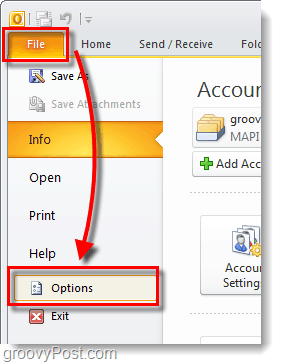
चरण 2
बाएँ फलक में क्लिक करें पंचांग टैब और फिर क्लिक करें एफont… बटन।
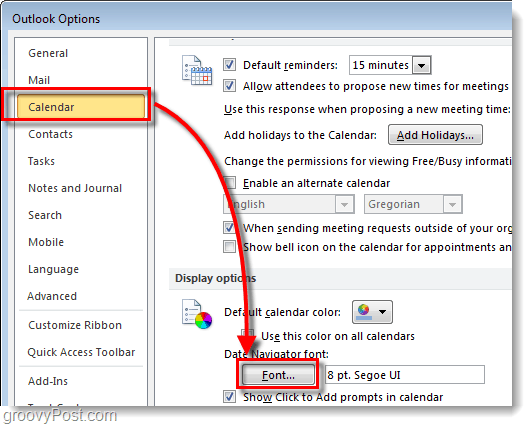
चरण 3
फ़ॉन्ट विंडो दिखाई देनी चाहिए। यहां आप आउटलुक 2010 के कैलेंडर फॉन्ट को सेट कर सकते हैं जो भी टाइपफेस और साइज आपको पसंद है। Microsoft से डिफ़ॉल्ट Segoe UI है, आकार 8. *
ग्रूवी तथ्य:Segoe UI भी वही फॉन्ट है जिसका उपयोग विंडोज 7 ऑपरेटिंग सिस्टम ग्राफिकल यूजर इंटरफेस द्वारा किया जाता है।
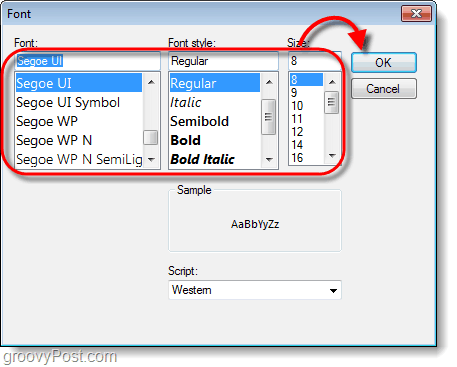
किया हुआ!
अब आपके दिनांक नेविगेटर में वह फ़ॉन्ट होना चाहिए जिसे आपने इसे सेट किया है। व्यक्तिगत रूप से मुझे एक ऐसा फ़ॉन्ट चाहिए था जिसे मैं पूरे कमरे में खड़ा देख सकूं। जब आप व्यावसायिक कॉल ले रहे होते हैं, तो पास में दिखाई देने वाला कैलेंडर शेड्यूलिंग के लिए बढ़िया काम करता है। यह उल्लेख करने के लिए नहीं कि अब सही तारीख पर क्लिक करना एक बहुत आसान है।